解決方法一:
1、檢查你的系統藍牙驅動是否異常,右鍵點擊我的電腦-屬性,進入電腦屬性頁面;

2、在電腦設備頁面點擊“設備管理器”進入;
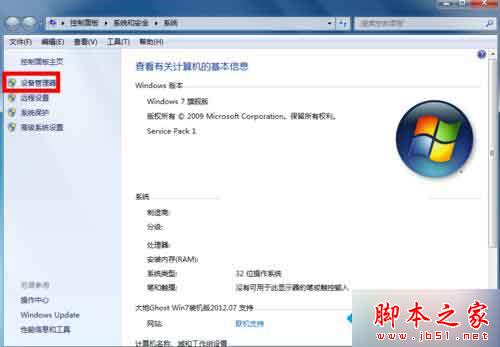
3、在設備管理器裡找到藍牙設備,正常驅動的話應該如下圖這個狀態,若有異常,藍牙設備前面會有一個黃色的感歎號出現!當然你也可右鍵單擊你的藍牙設備,更新一下你的藍牙驅動;
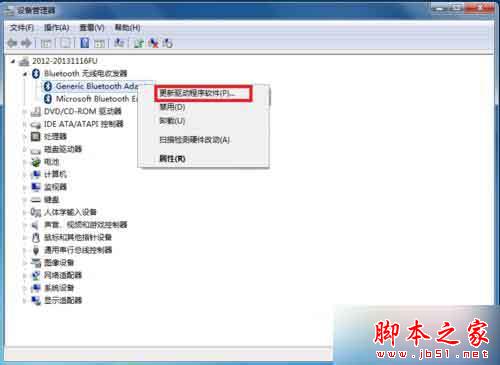
解決方法二:
1、點擊開始菜單,進入控制面板;
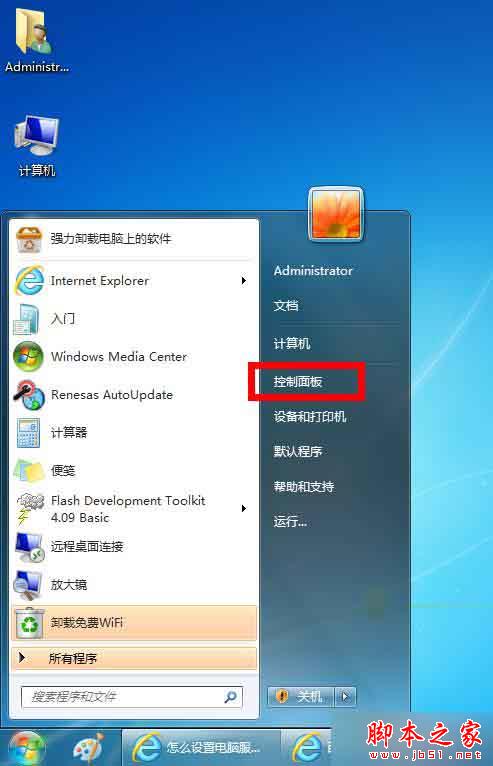
2、在控制面板頁面,選擇“系統與安全”;
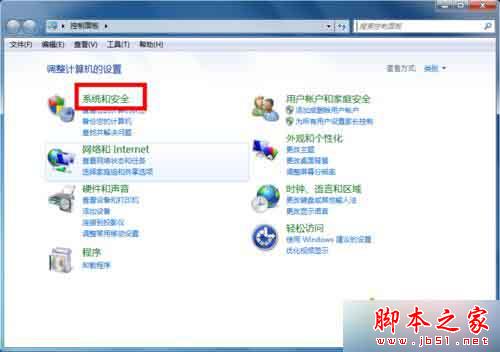
3、在系統與安全頁面選擇“管理工具”;

4、在管理工具列表中,雙擊“服務”打開服務列表頁面;

5、在服務列表中找到藍牙設備的系統服務,正常狀態 下時已啟動,如果未啟動請右鍵單擊服務,在右鍵菜單中啟動 服務。

解決方法三:
1、在你的電腦右下角找到藍牙標示,然後右鍵單擊藍牙標示,彈出菜單,單擊“打開設置”;
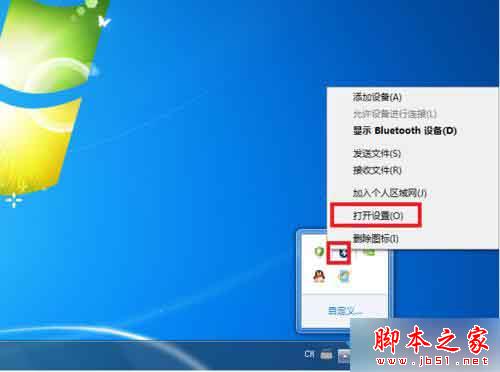
2、在設置頁面將“允許Bluetooth設備查找此計算機”、“允許Bluetooth設備連接到此計算機”前面的復選框勾選,如下圖所示,然後點擊應用。
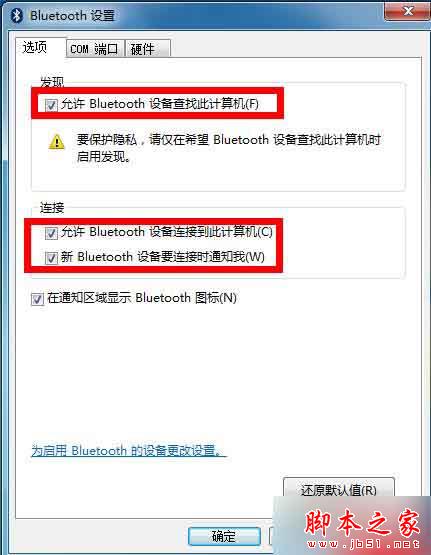
相關閱讀:
win10系統藍牙搜不到怎麼辦?win10系統藍牙搜不到的解決方法
以上就是對win7系統使用藍牙提示“搜索不到設備”的解決方法全部內容的介紹,如果在使用藍牙時遇到一樣提示,采取上述三種方法解決即可,希望能夠幫助到大家!